本本排线问题
笔记本显示屏排线坏了(维修全过程图解)
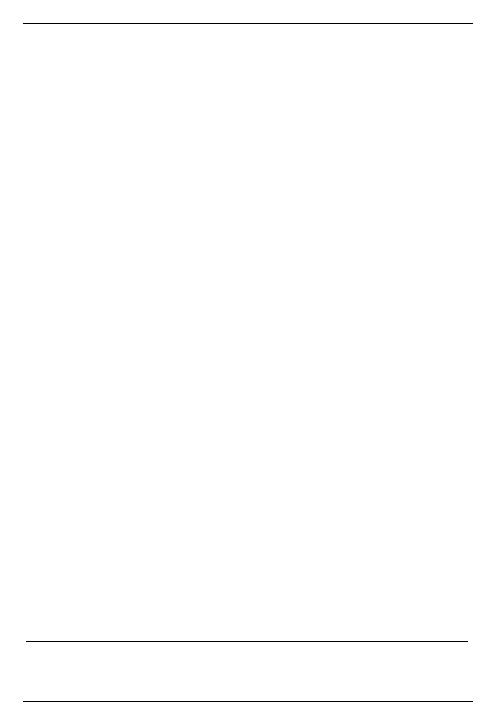
笔记本显示屏不显示大半原因是液晶屏与主板之间的连接排线存在断裂现象,但是找到排线的断裂之处不是一件很容易的事情,就是把断裂点找到了,把它接起来更是难上加难!小编就把接排线的一些经验奉献给大家。
在此之前,先请大家认识一下各种各样的排线,做到心中有数。
笔记本的工作状态指示板排线所谓排线,顾名思义,就是把很多根电线并排整齐的排列在一起,起到传输数据信号的作用,同时采用排线也能使电路显得整洁、美观。
相信玩“笔记本”的爱好者大都玩过台式机,排线的结构和台式机的硬盘、光驱、软驱等的数据线一样,只不过排线是由韧性非常高的塑料薄膜中间夹着若干根很薄的金属条组成的,与硬盘数据线比起来更显得轻巧,不过古董的笔记本还是用下图这种。
早期用的单股电线一般来说,排线具有很高的韧性,轻易不会折断,但是由于是二手的机器,已经使用了若干年了,其液晶屏不知打开又合上了多少次,再加之使用方法不当,频繁向同一个方向来回活动液晶屏的话就有可能断,如果折断一根、两根还有接起来的可能,断太多的话,到了无法接的地步只有更换新的,对与已经使用了一些年头的二手笔记本,其配件早就不生产了,要想买到相同型号的排线已经不大可能。
其实笔记本电脑的排线有两种,一种是从屏幕通往显卡部分的排线,一种是从屏幕控制电路通往TFT面板的排线,这两根线都起着传输显示内容的作用,所不同的在于从屏幕通往显卡部分的排线是传送整个屏幕显示的信号,到了控制电路之后这些信号被分成每个像素要显示的内容在传往TFT面板。
如果其中任何一处的排线出现问题,显示就会不正常。
了解了排线的结构以后,接下来就是打开笔记本电脑,找到排线的位置。
工具准备:电烙铁(优质锡丝、松香等)、数字万用表、美工刀片、703或704硅橡胶(密封行输出高压嘴的东西,家电维修部可以找到)等。
使用的工具??? ? 各大品牌的笔记本排线颜色、形状可能不大相同,但结构肯定都是一样的。
液晶屏与主板的连接排线大都在液晶屏的下方,我们要先把笔记本电脑拆开,才能看到排线。
笔记本电脑常见故障诊断及解决方法详细介绍

笔记本开机不亮故障诊断随着笔记本电脑价格的不断下降,如今拥有一台笔记本电脑已经不是什么稀罕事儿了。
随之而来的各种问题也涌现出来了——由于笔记本电脑是一个复杂、精细的系统,而且有不少用户在使用过程中不小心或者存在一些误区,因而笔记本电脑的各个部件非常容易发生故障。
虽然说,在城市里找一家笔记本电脑维修点不麻烦,但是对于住在偏远地区的人来说却是个大问题;而且在笔记本维修行业存在价格不透明、乱收费等问题,浪费了用户的时间和金钱。
俗话说“求人不如求己〞:对于笔记本电脑的一些常见故障,用户完全可以进展初步诊断,动手能力强的还可以进展维修。
我们来说说笔记本电脑的常见故障,并且分析造成这些故障的原因:一、开机不亮:这也许是笔记本用户遇到最多的问题——按下开机按钮结果电源指示灯不亮、屏幕也是黑的。
碰到这种情况不要紧,首先看看你的笔记本电脑是否接通电源:电池是否安装到位?适配器是否顺利连接上电源?电源插座上的按钮是否切断电源了?许多用户碰到的往往是这些让人虚惊一场的问题。
接下来可能是真的发生了一些故障导致笔记本开机不亮,这里可分成好多种情况:处理器、存、显卡、主板显卡控制芯片、主板BIOS、信号输出端口、电源适配器损坏都会导致笔记本电脑无法开机的情况。
这里面有一个检测方法,可以判断到底是笔记本主机出了问题还是适配器出了问题:如果是电源适配器的问题可以用替换法来判断,不过只限于同型号一样规格的电源。
要是换了一个电源适配器笔记本依然不亮,那么很有可能就是笔记本主板上的故障了——这时候就需要拆机检查了:这需要维修者具备丰富的电路知识和维修经验。
如果您的笔记本出现了上述故障,最好找一家有实力的维修中心送修,以免人为损坏,扩大故障。
开机系统不运行、死机等故障二、电源指示灯亮但系统不运行,屏幕也没显示:如果笔记本电脑开机后电源指示灯亮了,但是屏幕没有显示——这时候有条件的朋友可以将笔记本连接一台显示器,并且确认切换到外接显示状态:如果外接显示器能够正常显示,那么通常可以认为处理器和存等部件正常,故障部件可能为液晶屏、屏线、显卡和主板等。
排线破损补救方案
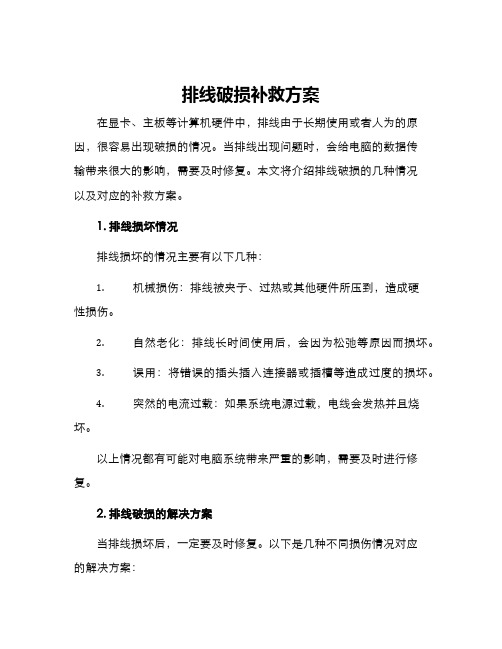
排线破损补救方案在显卡、主板等计算机硬件中,排线由于长期使用或者人为的原因,很容易出现破损的情况。
当排线出现问题时,会给电脑的数据传输带来很大的影响,需要及时修复。
本文将介绍排线破损的几种情况以及对应的补救方案。
1. 排线损坏情况排线损坏的情况主要有以下几种:1.机械损伤:排线被夹子、过热或其他硬件所压到,造成硬性损伤。
2.自然老化:排线长时间使用后,会因为松弛等原因而损坏。
3.误用:将错误的插头插入连接器或插槽等造成过度的损坏。
4.突然的电流过载:如果系统电源过载,电线会发热并且烧坏。
以上情况都有可能对电脑系统带来严重的影响,需要及时进行修复。
2. 排线破损的解决方案当排线损坏后,一定要及时修复。
以下是几种不同损伤情况对应的解决方案:2.1 机械损伤如果排线受到机械损坏,可以按照以下步骤进行解决:1.关闭电脑电源2.使用镊子或者其他工具找到损坏的地方,尽量保持损坏部分的形状,以便于之后修复3.切断短暂的排线断点,这可以确保生产一个新的排线,同时避免了不可逆转的损害4.用电绝缘胶带将两个端点粘合在一起,确保连接紧密5.插上排线并测试它的性能,尽可能多地测试以确保已经解决了问题2.2 自然老化对于因自然老化而导致的排线破损,可以按照以下方法解决:1.找到损坏的地方,使用线缆剥离工具将电缆套管去掉,暴露出已经破损的电缆2.使用剪刀将排线两端切断,同时削开约1厘米左右的套管3.拧开破损的导线并对它们进行交换,确保颜色对齐4.使用焊锡主线固定,注意不能过度焊接5.插上排线并测试它的性能,尽可能多地测试以保证已经解决了问题2.3 误用误用的情况一般比较严重,不但会破坏排线,还可能损坏其他的硬件。
这种情况下,建议按照以下方式解决:1.切断破损的电缆,削开约1厘米左右的导线,并将排线头与连接器分离2.清洁连接器接口和破损的导线,确保它们干净3.重新组装头部与连接器,将导线穿过连接器的齿状开口,确保它们有效连接4.测试排线的性能以确保在解决问题之前,它已经达到了同样的工作水平2.4 突然电流过载对于这种情况,需要更换破损的排线或者整个配件。
惠普笔记本电脑开不了机的解决方法
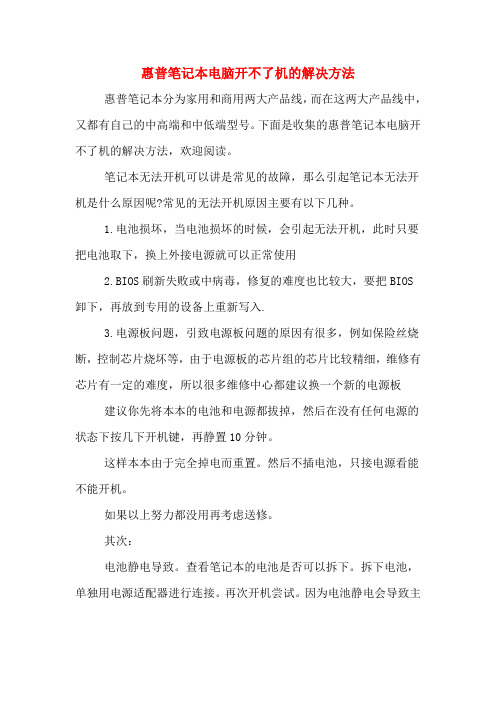
惠普笔记本电脑开不了机的解决方法惠普笔记本分为家用和商用两大产品线,而在这两大产品线中,又都有自己的中高端和中低端型号。
下面是收集的惠普笔记本电脑开不了机的解决方法,欢迎阅读。
笔记本无法开机可以讲是常见的故障,那么引起笔记本无法开机是什么原因呢?常见的无法开机原因主要有以下几种。
1.电池损坏,当电池损坏的时候,会引起无法开机,此时只要把电池取下,换上外接电源就可以正常使用2.BIOS刷新失败或中病毒,修复的难度也比较大,要把BIOS卸下,再放到专用的设备上重新写入.3.电源板问题,引致电源板问题的原因有很多,例如保险丝烧断,控制芯片烧坏等,由于电源板的芯片组的芯片比较精细,维修有芯片有一定的难度,所以很多维修中心都建议换一个新的电源板建议你先将本本的电池和电源都拔掉,然后在没有任何电源的状态下按几下开机键,再静置10分钟。
这样本本由于完全掉电而重置。
然后不插电池,只接电源看能不能开机。
如果以上努力都没用再考虑送修。
其次:电池静电导致。
查看笔记本的电池是否可以拆下。
拆下电池,单独用电源适配器进行连接。
再次开机尝试。
因为电池静电会导致主板出现问题开不了机。
建议把电池放置一段时间让他把静电放完,再次连接笔记本。
排线问题。
如果拆下电池,单独用电源适配器连接还是不行。
那可能是显示器排线的问题。
如果是这样建议外接显示器尝试。
如果外接显示器可以正常使用,可能是排线问题。
主板问题。
如果外接显示器没有显示,那可能是笔记本硬件方面的原因,可能是主板问题。
如果是主板或者排线的问题,建议把笔记本电脑拿到当地的售后服务中心让工程师帮忙检查维修最后一次正确的配置:在开机启动未进入到操作系统之前我们按下F8键,选择“最后一次正确的配置”然后回车即可。
此方法只能解决因出现配置问题进不了系统的情况(例如更换新硬件或加载新驱动后造成的蓝屏),由于此方法操作简单,因此再出现进不了系统的时候首先要采取此方法,如不能解决在更换其他方法。
本本主要配件故障及大致解决流程
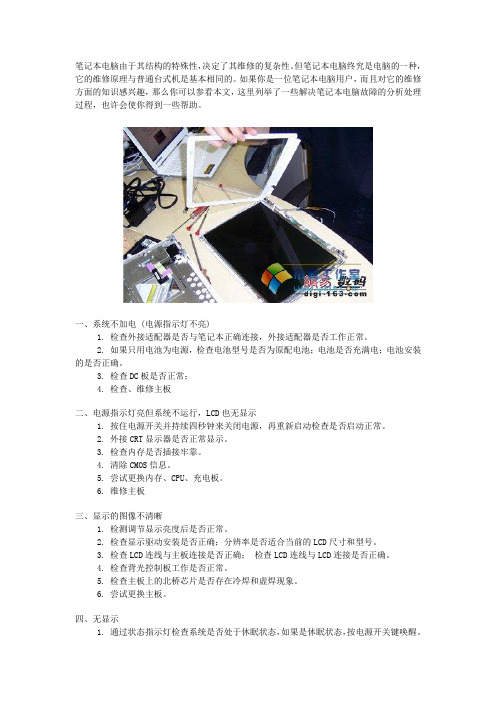
笔记本电脑由于其结构的特殊性,决定了其维修的复杂性。
但笔记本电脑终究是电脑的一种,它的维修原理与普通台式机是基本相同的。
如果你是一位笔记本电脑用户,而且对它的维修方面的知识感兴趣,那么你可以参看本文,这里列举了一些解决笔记本电脑故障的分析处理过程,也许会使你得到一些帮助。
一、系统不加电 (电源指示灯不亮)1. 检查外接适配器是否与笔记本正确连接,外接适配器是否工作正常。
2. 如果只用电池为电源,检查电池型号是否为原配电池;电池是否充满电;电池安装的是否正确。
3. 检查DC板是否正常;4. 检查、维修主板二、电源指示灯亮但系统不运行,LCD也无显示1. 按住电源开关并持续四秒钟来关闭电源,再重新启动检查是否启动正常。
2. 外接CRT显示器是否正常显示。
3. 检查内存是否插接牢靠。
4. 清除CMOS信息。
5. 尝试更换内存、CPU、充电板。
6. 维修主板三、显示的图像不清晰1. 检测调节显示亮度后是否正常。
2. 检查显示驱动安装是否正确;分辨率是否适合当前的LCD尺寸和型号。
3. 检查LCD连线与主板连接是否正确;检查LCD连线与LCD连接是否正确。
4. 检查背光控制板工作是否正常。
5. 检查主板上的北桥芯片是否存在冷焊和虚焊现象。
6. 尝试更换主板。
四、无显示1. 通过状态指示灯检查系统是否处于休眠状态,如果是休眠状态,按电源开关键唤醒。
2. 检查连接了外接显示器是否正常。
3. 检查是否加入电源。
4. 检查LCD连线两端连接正常。
5. 更换背光控制板或LCD。
6. 更换主板。
五、电池电量在操作系统中识别不正常1. 确认电源管理功能在操作系统中启动并且设置正确。
2. 将电池充电三小时后再使用。
3. 使用操作系统中安装的电池程序中将电池充放电两次。
4. 更换电池。
六、触控板不工作1. 检查是否有外置鼠标接入并用MOUSE测试程序检测是否正常。
2. 检查触控板连线是否连接正确。
3. 更换触控板4. 检查键盘控制芯片是否存在冷焊和虚焊现象5. 更换主板七、串口设备不工作1. 在BIOS设置中检查串口是否设置为“ENABLED”2. 用SIO测试程序检测是否正常。
笔记本显示器排线坏了怎么办
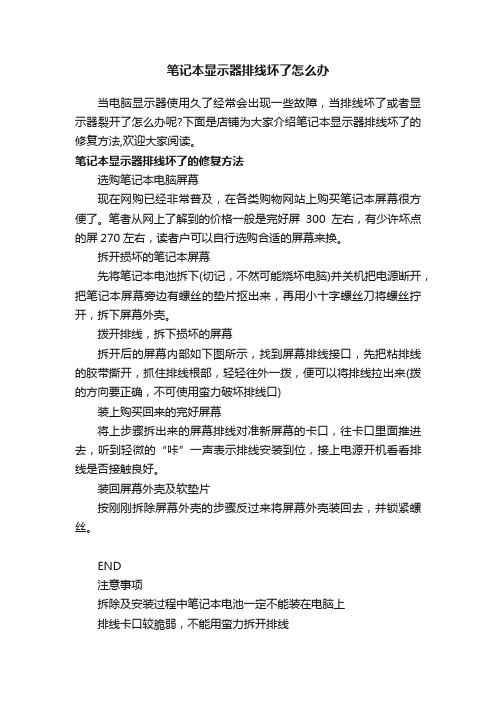
笔记本显示器排线坏了怎么办
当电脑显示器使用久了经常会出现一些故障,当排线坏了或者显示器裂开了怎么办呢?下面是店铺为大家介绍笔记本显示器排线坏了的修复方法,欢迎大家阅读。
笔记本显示器排线坏了的修复方法
选购笔记本电脑屏幕
现在网购已经非常普及,在各类购物网站上购买笔记本屏幕很方便了。
笔者从网上了解到的价格一般是完好屏300左右,有少许坏点的屏270左右,读者户可以自行选购合适的屏幕来换。
拆开损坏的笔记本屏幕
先将笔记本电池拆下(切记,不然可能烧坏电脑)并关机把电源断开,把笔记本屏幕旁边有螺丝的垫片抠出来,再用小十字螺丝刀将螺丝拧开,拆下屏幕外壳。
拨开排线,拆下损坏的屏幕
拆开后的屏幕内部如下图所示,找到屏幕排线接口,先把粘排线的胶带撕开,抓住排线根部,轻轻往外一拨,便可以将排线拉出来(拨的方向要正确,不可使用蛮力破坏排线口)
装上购买回来的完好屏幕
将上步骤拆出来的屏幕排线对准新屏幕的卡口,往卡口里面推进去,听到轻微的“咔”一声表示排线安装到位,接上电源开机看看排线是否接触良好。
装回屏幕外壳及软垫片
按刚刚拆除屏幕外壳的步骤反过来将屏幕外壳装回去,并锁紧螺丝。
END
注意事项
拆除及安装过程中笔记本电池一定不能装在电脑上
排线卡口较脆弱,不能用蛮力拆开排线。
笔记本故障分析方法与维修范例

笔记本电脑
平板电脑
笔记本电脑主板
6.1.1 常见的维修方法
6.1. 笔记本故障分析方法
观察法 :检查机器有无撞刮伤,有无漏装/错装部件等,主板有无烧机、起泡、断线、撞件、 错件等外观不良;
量测法 :针对主板不良,用万用表、示波器量测相关信号阻抗、电压、波形来判断异常点; 对比法 :在无法直观的找到问题点的时候,找相同型号主板对比甚至量测来判断差异点; 隔离法 :是将可能防碍故障判断的硬件或软件屏蔽起来的一种判断方法, 它也可用来将怀疑相互冲突
➢ 案例:
主板:不开机(开机无电源) 1. 检查相关周边零件未发现异常。 2. 量测电压时发现+3VALW电压无输出。 3. 由于+3VALW是由PU601产生电压输出,因此判定为3VALW供电芯片PU601不良,更换PU601开机测试正常。
说明:
1.置换法经常用在怀疑某几个零件不良时,通过一一更换来进行验证; 2.在分析某个材料是否为原材不良的时候,我们也会使用此种方法进行交叉验证
耦合电容 C69
说明:
1.观察法是电脑主板维修最基本维修法则,也是最重要的维修法则; 2.任何不良品的维修,在使用其他维修方法之前都要运用到观察法。
6.1.3. 维修方法对应的维修案列 6.1.3.2.量测法对应的维修案列
➢ 量测法:
主要用万用表、示波器量测相关信号阻抗、电压、波形等是否有异常正常。 此种方法只适用于主板维修
6.1.2. 维修方法适用范围介绍
维修方法 观察法 量测法 对比法 隔离法 排除替换法 逐步添加法 敲打法
主板 V V V V V X X
整机 V X X V V V V
说明: “V”表示此维修方法适用的范围; “X”表示该项目不适用此维修方法。
笔记本电脑故障排除指导手册
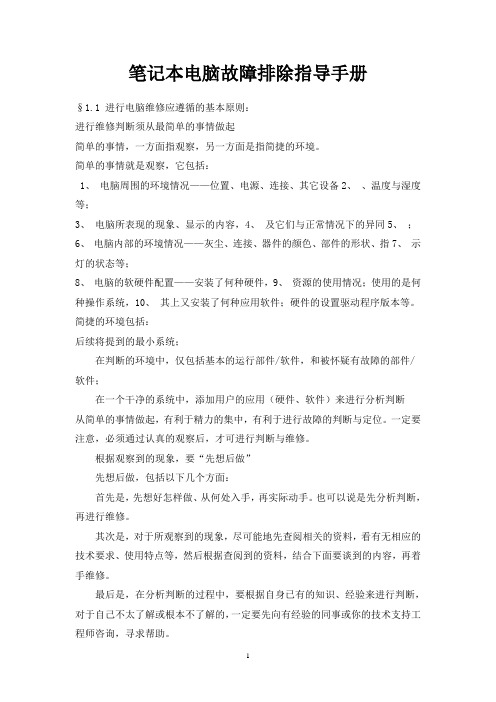
笔记本电脑故障排除指导手册§1.1 进行电脑维修应遵循的基本原则:进行维修判断须从最简单的事情做起简单的事情,一方面指观察,另一方面是指简捷的环境。
简单的事情就是观察,它包括:1、电脑周围的环境情况——位置、电源、连接、其它设备2、、温度与湿度等;3、电脑所表现的现象、显示的内容,4、及它们与正常情况下的异同5、;6、电脑内部的环境情况——灰尘、连接、器件的颜色、部件的形状、指7、示灯的状态等;8、电脑的软硬件配置——安装了何种硬件,9、资源的使用情况;使用的是何种操作系统,10、其上又安装了何种应用软件;硬件的设置驱动程序版本等。
简捷的环境包括:后续将提到的最小系统;在判断的环境中,仅包括基本的运行部件/软件,和被怀疑有故障的部件/软件;在一个干净的系统中,添加用户的应用(硬件、软件)来进行分析判断从简单的事情做起,有利于精力的集中,有利于进行故障的判断与定位。
一定要注意,必须通过认真的观察后,才可进行判断与维修。
根据观察到的现象,要“先想后做”先想后做,包括以下几个方面:首先是,先想好怎样做、从何处入手,再实际动手。
也可以说是先分析判断,再进行维修。
其次是,对于所观察到的现象,尽可能地先查阅相关的资料,看有无相应的技术要求、使用特点等,然后根据查阅到的资料,结合下面要谈到的内容,再着手维修。
最后是,在分析判断的过程中,要根据自身已有的知识、经验来进行判断,对于自己不太了解或根本不了解的,一定要先向有经验的同事或你的技术支持工程师咨询,寻求帮助。
在大多数的电脑维修判断中,必须“先软后硬”即从整个维修判断的过程看,总是先判断是否为软件故障,先检查软件问题,当可判软件环境是正常时,如果故障不能消失,再从硬件方面着手检查。
在维修过程中要分清主次,即“抓主要矛盾”在复现故障现象时,有时可能会看到一台故障机不止有一个故障现象,而是有两个或两个以上的故障现象(如:启动过程中无显,但机器也在启动,同时启动完后,有死机的现象等),为此,应该先判断、维修主要的故障现象,当修复后,再维修次要故障现象,有时可能次要故障现象已不需要维修了。
惠普笔记本开不了机的解决方法

惠普笔记本开不了机的解决方法这是很多朋友在不能进电脑的时候常做的事情,当然前提是你必须有光驱,有安装光盘。
安装光盘很便宜,几块钱就能买到,而且操作都很简单,都是一键还原到C盘,一般重装系统可以解决大部分的进不了系统的情况。
下面是jy135收集的惠普笔记本开不了机的解决方法,欢迎阅读。
惠普笔记本开不了机的解决方法一:笔记本无法开机可以讲是常见的故障,那么引起笔记本无法开机是什么原因呢?常见的无法开机原因主要有以下几种。
1.电池损坏,当电池损坏的时候,会引起无法开机,此时只要把电池取下,换上外接电源就可以正常使用2.BIOS刷新失败或中病毒,修复的难度也比较大,要把BIOS 卸下,再放到专用的设备上重新写入.3.电源板问题,引致电源板问题的原因有很多,例如保险丝烧断,控制芯片烧坏等,由于电源板的芯片组的芯片比较精细,维修有芯片有一定的难度,所以很多维修中心都建议换一个新的电源板建议你先将本本的电池和电源都拔掉,然后在没有任何电源的状态下按几下开机键,再静置10分钟。
这样本本由于完全掉电而重置。
然后不插电池,只接电源看能不能开机。
如果以上努力都没用再考虑送修。
其次:电池静电导致。
查看笔记本的电池是否可以拆下。
拆下电池,单独用电源适配器进行连接。
再次开机尝试。
因为电池静电会导致主板出现问题开不了机。
建议把电池放置一段时间让他把静电放完,再次连接笔记本。
排线问题。
如果拆下电池,单独用电源适配器连接还是不行。
那可能是显示器排线的问题。
如果是这样建议外接显示器尝试。
如果外接显示器可以正常使用,可能是排线问题。
主板问题。
如果外接显示器没有显示,那可能是笔记本硬件方面的原因,可能是主板问题。
如果是主板或者排线的问题,建议把笔记本电脑拿到当地的售后服务中心让工程师帮忙检查维修惠普笔记本开不了机的解决方法二:最后一次正确的配置:在开机启动未进入到操作系统之前我们按下F8键,选择“最后一次正确的配置”然后回车即可。
此方法只能解决因出现配置问题进不了系统的情况(例如更换新硬件或加载新驱动后造成的蓝屏),由于此方法操作简单,因此再出现进不了系统的时候首先要采取此方法,如不能解决在更换其他方法。
显示器花屏出现线条怎么办

显示器花屏出现线条怎么办关于显示器花屏出现线条的问题,可谓是随处可见,那么下面就由店铺来给你们说说显示器花屏出现线条的解决方法吧,希望可以帮到你们哦!显示器花屏出现线条的解决方法一:花屏是显示器最常见故障之一,造成花屏的原因有很多,不过在大部分情况下,显示器的花屏其实并不关显示器的事情,全是显卡惹的祸,显卡出硬件故障、显卡驱动不正确、显卡驱动与软件游戏冲突,都会造成显示器花屏。
因为只要显示器花屏了,第一个应该怀疑的是显卡。
检测的办法则是为你的显示器换一个主机,看看还花不花,这样就可以准确的确定到底是哪的问题。
显示器花屏,有的表现为星星点点的花,具体的表现就是液晶显示器的部分像素点只显示一个颜色,大范围的,闪啊闪的,就像星星点灯似的。
这个故障笔者一开始以为是显示器故障,结果研究之后,是DVI线的兼容问题,换一根线就搞定了,并且再也没有出现过相似问题。
其次:有网友在使用中发现,液晶显示器的屏幕上会出现比较明显的彩色线条,不知道是何原因。
其实要解决这个问题,我们要先知道彩色线条出现的原因主要有两种:首先,如果是满屏的彩色线条,或者是随着显示内容的变换而出现的彩色线条,通常他们的位置不固定,一般并不会塞满整个屏幕,这种情况大多数是显卡问题导致的,例如显存过热或者驱动程序错误。
一般处理方法就是重新安装并设置显卡驱动程序,如果显卡超频了的话也请降回额定功率,同时清洁显卡风扇或者散热片并加强机箱散热。
其次如果是一根或者多根布满整个屏幕的线条,即使显示的内容变化,线条的位置与颜色并不跟着变化,其原因大多数是液晶屏幕的控制芯片或者排线有问题,这样的问题通常只能送厂商维修。
显示器花屏出现线条的解决方法二:屏幕上出现彩色线条,有两种情况:一、如果是垂直的,那么就是1、显卡有故障,或者是它的供电电路有问题;2、本本的显示部份的源极驱动电路有问题,或者虚焊;二、如果那些线条是横向的,但不是完全的水平,有一定的杂乱性(花布形),那么就是1、本本的Scaler电路有问题;2、或者是它的供电电路有问题;如出现花屏后伴有假死机的状况,说明电源电路有问题,因此可以判断是因为本本的供电问题引起花屏现象的发生;简言之:1、如果是垂直线条,就是显卡的供电电路有故障;2、如果是水平线条,就是Scaler供电电路有问题;而这两组的供电都是由DC/DC电路变换过来的,所以应该重点检查该变换电路;出现此类情况,建议尽早送到维修部门检修。
用可调电源判断笔记本电脑的常见故障

用可调电源判断笔记本电脑的常见故障笔记本电脑在开机的时候,主板上各个电路的工作会按相应的上电顺序,逐一启动各个电路,在加电自检的时候也会按相应的顺序,因此在按下开关开机的时候,由于工作的电路不断地增加,电流会不断地增大,通过自检的设备不断增加,电流也会不断增加,当机器自检完毕,电流就会到达一定的值。
我们在检测的时候可以根据可调电源显示的电流值,判断笔记本电脑在开机的过程中哪些电路工作了、哪些电路没有工作、哪些设备通过自检了、哪些没有通过自检,从而找出引起笔记本电脑故障的原因。
1.笔记本电脑在待机时的故障分析。
接上可调电源,不按电源开关,这时笔记本电脑正常情况下应该处于待机状态,电流非常小,正常的电流值在0.01~0.06A之间,大部分都在0.02A左右,极少数的机器可能到0.08A,可通过按开关确认。
维修中常见的各种故障,可调电源指针会有以下几种变化。
(1)可调电源电流表指针瞬时增大、打到底故障分析:电流表指针瞬间增大、打到底,说明笔记本电脑的主供电电路系统严重短路,如果笔记本电脑的主供电是16V,我们称之为16V短路,也就是笔记本电脑主板上的第一级电路短路,或是与第一级电路相连的部分有短路。
引起故障原因如下:笔记本电脑保护电路中的电源口损坏,滤波电容击穿,稳压二极管击穿;公共点后所有与公共点相连的各个单元电路包括待机电路,3V、5V单元电路,南北桥内存供电单元电路,CPU供电单元电路,充放电管理单元电路,液晶屏上的高压板供电电路等中的滤波电容、MOS管损坏。
如何找出故障点:用万用表二极管挡,测对地阻值;先通过三个测试点排除短路,第一点是电源口、第二点是公共点、第三点是各个单元电路的电感,逐一判断是否有短路的地方。
如果第一点短路比较简单,查附近相连的滤波电容,稳压二极管和电源口本身,一一排除。
如果第二点公共短路,相对来说就比较复杂了,因为公共点相连的电路多,电子元件也多;归纳起来是如下两种情况,一个是滤波电容损坏,另一个是MOS管损坏,这两个的分辨要通过测第三点来确定,如果第三点没有短路,那就可以确定为与公共点相连的滤波电容短路,如果第三点有短路,就要排查相应单元电路的MOS管,特别要注意南北桥、内存、显卡供电单元电路的主供电滤波电容和降压的双MOS管。
笔记本常见故障维修与技巧花屏故障分析与维修课件

更新或重装显卡驱动
卸载旧驱动
在设备管理器中找到显卡驱动并 卸载。
下载新驱动
从官方网站下载最新的显卡驱动程 序。
安装并测试
安装新驱动后,重启电脑并测试是 否解决花屏问题。
检查连接线并重新连接
关闭电源
在检查连接线之前,先关闭笔记 本电脑电源。
拆卸外壳
小心拆卸笔记本外壳,找到显示 屏连接线。
检查并重新连接
长时间未更新显卡驱动,可能导致显卡性能下降,出现花屏 等故障。
连接线松动或损坏
显示屏连接线松动
由于笔记本经常移动,连接线可能因 振动而松动,导致花屏。
连接线损坏
连接线长时间使用或受到外力拉扯, 可能损坏,导致信号传输不稳定,出 现花屏。
其他可能原因
主板故障
电磁干扰
主板上的显卡相关电路出现故障,可 能导致花屏。
绿色环保维修
模块化维修技术
未来笔记本维修将更加注重环保,采用环 保材料和无污染的维修工艺,减少对环境 的影响。
模块化设计使得笔记本维修更加便捷,未来 可能出现更多模块化维修工具和方案,降低 维修难度和成本。
THANKS FOR WATCHING
感谢您的观看
降低用户对笔记本品牌的信任 度和满意度。
可能导致的其他问题
花屏故障可能是显卡或显示屏硬件故障的前兆,如不及时处理可能导致更严重的硬 件损坏。
花屏现象可能伴随其他故障同时出现,如死机、蓝屏等,增加维修难度和成本。
对于需要长时间连续使用的用户,花屏故障可能引发视觉疲劳和头痛等不适症状。
03 笔记本花屏故障原因分析
笔记本常见故障维修与技巧花屏故 障分析与维修课件
目录
• 笔记本常见故障概述 • 笔记本花屏故障现象及影响 • 笔记本花屏故障原因分析 • 笔记本花屏故障维修步骤与技巧 • 笔记本花屏故障预防措施与建议 • 总结与展望
Lenovo+Y530拆机图解

12. 剩下的靠近键盘左上角和右上角的两个暗扣是最难拆卸的,同样需要借助钢板尺,以 左侧的暗扣为例说明。首先将钢板尺从圆点处塞进触控板左侧与前面板的缝隙中(电源键右 侧),逐渐向下移动至箭头所指位置。此时用钢板尺将触控板向右侧撬,同时用力将触控板 向键盘侧推,方可使该暗扣脱开。右侧的暗扣同理即可拆开,但是要注意右侧有排线,拆卸 时须小心。
9.拆掉后如下图所示,拆下图中所示的所有螺丝(注意分好类),需要特别注意光驱那块也
有两个螺丝,如图中白色箭头所示:
10. 此时还无法将前面板与后面板分离。首先需要拆下键盘及键盘上方的静电触控板。将 笔记本屏幕打开至最大角度,如下图所示。该触控板与前面板完全靠暗扣相连。暗扣很多, 而且扣得相当紧,单纯靠指甲的力量是很难拆下来的。下图中红线所示均为暗扣。
18. 拿掉前面板后,就可以看到主板了。哇,豁然开朗!令我比较纳闷的是 Y530 的北桥芯 片没有通过散热器进行散热,而是利用导热垫将热量传到了前面板的合金支架上。不知道这
样的散热对于本本的性能有没有影响„„„„
19. 将右下角的紫铜片翻起来,拆掉图中的四个螺丝和两条排线,还有 CMOS 纽扣电池的 连接线,从左侧抬起接口卡并向左拉动,即可将接口卡拿下来。
该触控板是拆机过程中最难的部分,需要一定的“暴力”和很大的技巧,一定要“胆大 心细”才行。切不可一味的暴力拆卸,极易破坏暗扣结构,强烈建议具有一定的拆机经验后 方可尝试。 13. 下图是触控板拆开后的情况,拆开右侧的两条排线,即可将触控板完全拿下来:
14. 将键盘从上面向上抬起,注意将键盘两侧的卡扣脱开,图中红线所示。将键盘抬起至 大概 70~80 度后,从底部向屏幕侧拖动,即可将键盘从前面板上拿下来,注意键盘下面有排
20. 拿掉接口卡后如图所示,拆掉图中的螺丝及排线:
[笔记本显示器排线坏了怎么办]笔记本排线坏了的症状
![[笔记本显示器排线坏了怎么办]笔记本排线坏了的症状](https://img.taocdn.com/s3/m/c6f20d7bb4daa58da1114a20.png)
[笔记本显示器排线坏了怎么办]笔记本排线坏了的症状
各位读友大家好,此文档由网络收集而来,欢迎您下载,谢谢当电脑显示器使用久了经常会出
现一些故障,当排线坏了或者显示器裂开了怎么办呢?下面是小编为大家介绍笔记本显示器排线坏了的修复方法,欢迎大家阅读。
笔记本显示器排线坏了的修复方法
选购笔记本电脑屏幕
现在网购已经非常普及,在各类购物网站上购买笔记本屏幕很方便了。
笔者从网上了解到的价格一般是完好屏300左右,有少许坏点的屏270左右,读者户可以自行选购合适的屏幕来换。
拆开损坏的笔记本屏幕
先将笔记本电池拆下并关机把电源断开,把笔记本屏幕旁边有螺丝的垫
片抠出来,再用小十字螺丝刀将螺丝拧开,拆下屏幕外壳。
拨开排线,拆下损坏的屏幕
拆开后的屏幕内部如下图所示,找到屏幕排线接口,先把粘排线的胶带撕开,抓住排线根部,轻轻往外一拨,便可以将排线拉出来
装上购买回来的完好屏幕
将上步骤拆出来的屏幕排线对准新屏幕的卡口,往卡口里面推进去,听到轻微的“咔”一声表示排线安装到位,接上电源开机看看排线是否接触良好。
装回屏幕外壳及软垫片
按刚刚拆除屏幕外壳的步骤反过来将屏幕外壳装回去,并锁紧螺丝。
END
注意事项
拆除及安装过程中笔记本电池一定不能装在电脑上
排线卡口较脆弱,不能用蛮力拆开排线
笔记本显示器排线坏了怎么办
各位读友大家好,此文档由网络收集而来,欢迎您下载,谢谢。
电脑电源线故障修复解决电源线连接问题
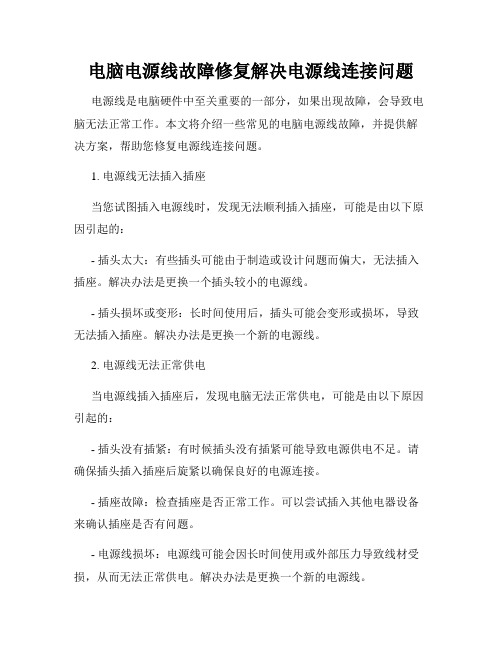
电脑电源线故障修复解决电源线连接问题电源线是电脑硬件中至关重要的一部分,如果出现故障,会导致电脑无法正常工作。
本文将介绍一些常见的电脑电源线故障,并提供解决方案,帮助您修复电源线连接问题。
1. 电源线无法插入插座当您试图插入电源线时,发现无法顺利插入插座,可能是由以下原因引起的:- 插头太大:有些插头可能由于制造或设计问题而偏大,无法插入插座。
解决办法是更换一个插头较小的电源线。
- 插头损坏或变形:长时间使用后,插头可能会变形或损坏,导致无法插入插座。
解决办法是更换一个新的电源线。
2. 电源线无法正常供电当电源线插入插座后,发现电脑无法正常供电,可能是由以下原因引起的:- 插头没有插紧:有时候插头没有插紧可能导致电源供电不足。
请确保插头插入插座后旋紧以确保良好的电源连接。
- 插座故障:检查插座是否正常工作。
可以尝试插入其他电器设备来确认插座是否有问题。
- 电源线损坏:电源线可能会因长时间使用或外部压力导致线材受损,从而无法正常供电。
解决办法是更换一个新的电源线。
3. 电源线连接松动或断开在使用电脑过程中,有时候会发现电源线的连接松动或断开,导致电源供应中断。
以下是一些解决方案:- 确保连接牢固:检查电源线连接电脑的插头以及连接电源插座的插头是否牢固。
如果有松动的地方,将其插紧。
- 更换电源适配器:电源适配器可能会受损或老化,导致电源线连接不牢固。
尝试更换一个新的电源适配器,确保良好的电源连接。
- 修复电源插头:如果插头损坏导致连接松动或断开,可以使用绝缘胶带或其他绝缘材料进行修复。
然而,建议更换一个新的电源线以确保安全和可靠的连接。
4. 电源线线材老化或损坏长时间使用后,电源线的线材可能会老化或受损,导致无法正常供电或连接不可靠。
以下是一些建议:- 检查线材:仔细检查电源线的线材是否有断裂,破损或漏电的情况。
如果发现任何问题,建议更换一个新的电源线。
- 避免弯折:电源线在使用过程中应避免频繁弯折或受到外力挤压,以避免导致线材损坏。
笔记本电脑常见问题解决指南
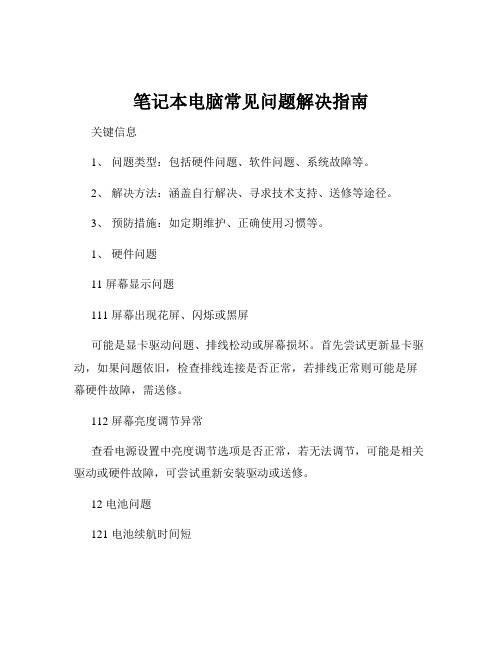
笔记本电脑常见问题解决指南关键信息1、问题类型:包括硬件问题、软件问题、系统故障等。
2、解决方法:涵盖自行解决、寻求技术支持、送修等途径。
3、预防措施:如定期维护、正确使用习惯等。
1、硬件问题11 屏幕显示问题111 屏幕出现花屏、闪烁或黑屏可能是显卡驱动问题、排线松动或屏幕损坏。
首先尝试更新显卡驱动,如果问题依旧,检查排线连接是否正常,若排线正常则可能是屏幕硬件故障,需送修。
112 屏幕亮度调节异常查看电源设置中亮度调节选项是否正常,若无法调节,可能是相关驱动或硬件故障,可尝试重新安装驱动或送修。
12 电池问题121 电池续航时间短检查是否有过多的后台程序运行,优化电源设置,降低屏幕亮度等。
若电池老化,考虑更换新电池。
122 电池无法充电检查充电器和充电接口是否正常,清洁接口。
若仍无法充电,可能是电池或充电电路故障,送修处理。
13 键盘和触摸板问题131 键盘按键失灵清理键盘下方的杂物,若个别按键失灵可能是键帽损坏或内部电路问题,送修。
132 触摸板不灵敏或无法使用检查触摸板驱动是否正常,是否被禁用。
若驱动正常且未禁用,可能是触摸板硬件故障。
2、软件问题21 操作系统故障211 系统死机或卡顿关闭不必要的程序,清理系统垃圾文件,扫描病毒和恶意软件。
若问题严重,可考虑重装系统。
212 系统无法启动尝试进入安全模式进行修复,若无法进入,使用系统恢复盘或重装系统。
22 应用软件问题221 软件无法安装检查系统是否满足软件的安装要求,关闭杀毒软件和防火墙,清理残留的安装文件。
222 软件运行出错更新软件到最新版本,检查软件设置是否正确,若仍出错,尝试卸载并重新安装。
3、网络连接问题31 无线网络连接不稳定靠近路由器以增强信号,更新无线网卡驱动,检查路由器设置。
32 有线网络无法连接检查网线是否插好,网卡驱动是否正常,网络设置是否正确。
4、声音问题41 无声或声音异常检查音量设置是否正确,更新声卡驱动,检查音频设备是否被禁用。
ACER4535拆机 完整版

4535简单拆机分析作者:罪爱Punk本文可以转发,不保留版权,图片不清楚,仅供参考,另外参考本友会huang1119朋友的拆机帖,原帖地址如下,另外也补充了原文部分内容,供大家参考学习/viewthread.php?tid=1097297&highlight=4535%2B%BC%F2%B5%A5%B2%F0%BB%FA拆机前几点说明:1.请把要拆解的本本放在一个安全宽敞的地方,最好铺上一块浅色的布在下面2.拆解前拔掉电源和电池,手摸墙或者水管放掉身上的静电3.不要再身边放水杯和其他对于本本很危险的东东4.准备好工具,M2.5十字螺丝刀,一字螺丝刀,镊子,有拆机片的更好,或者自备指甲一枚关于4736和4535的问题,我只能说模具真的很相似,具体的网友自己对比吧,Let’s start~首先说下关于A,B,C,D面的问题,很多童鞋还是不知道,合上笔记本,上面为A打开之后,屏幕面为B,键盘腕托为C,当然底面为D咯开始拆机,第一步,把电源,电池拆下来,把本本D面朝上放好可以看到三个可以拆卸的模块的盖子,上面是内存,左面是无线网卡,大块的硬盘,螺丝已经标注了,拧开即可,把他们的盖子放到一边,这里的拆解很简单吧,拧开螺丝即可,有个别的小塑料卡扣,轻轻撬开即可,内存的把两边的开口向两边掰开,自然翘起,拿出来即可,硬盘向右拉,有个塑料片,拉到位了可以拿出第二步,看看我们的背面被打开的机子吧我来说下这些螺丝都是干什么的,外围的是固定用的,可以一口气都拆卡,4535的模具铆合的较松,拆解起来不是很困难,详细说说第二步:1.首先拧开无线网卡固定,注意天线颜色,不以上图为准,翘起无线网卡后慢慢拔出,然后拿掉天线,拿掉无线网卡,天线先甩着,不用管2.一口气拧开所有螺丝的话,请注意这时候屏轴会松动,这里的原因稍后再解释,所以如果这时候拧开所有螺丝的话,请打开屏幕的时候多加注意3.可以先卸掉键盘,进行第三步,之后再拧开所有螺丝第三步,拆卸键盘可恶的键盘,比起从前的弹簧卡扣,4535/4736的键盘就是困难,没有的弹性的卡扣牢牢卡住的键盘,好在键盘是有弹性的,用巧劲,切不可蛮力注意事项: 1.从上边第一个开始,建议顺序如下,工具两把最小号螺丝刀,从每个卡扣两侧同时下,往上撬2.注意有排线的,从上面抬起之后不要用力,自己看看结构,很简单,相信大家都能做好3.图是本友会A梦的看下拆开键盘的图现在说说排线怎么拆开吧,简单得很,ACER的排线是“挤”住的看看我的4920的排线插座,就是这样的,不过4535是从上往下插,只要从两边把白色的部分拉开,就会松开排线再看看4535的吧这个虽然是触摸板的排线,但是原理是一样的,从两边轻轻拉开卡扣,即可轻松拔出排线好了拿掉键盘了吧,我们下一步这个图上标注的是拆开C面上面板,可以放心的告诉大家,这个面板是没有任何排线的,上图标注的排线拆开后可以看出来是扬声器的排线,但是扬声器和面板是分开的,所以这个排线可以不拆,但是这里你要很小心,所以还是先拆开,免得用工具撬的时候会损坏这里图上前提是已经拧开了D面的上面N颗螺丝,如果没拧开并且强行XX的话,后果很严重,这里看到屏轴两端的轴帽已经解除了,建议:图上的方向不是很容易拆开,因为上面板的卡扣的问题,建议先从C面上方那个,拆开圆的部分,用指甲即可,然后向下稍微用力,并且撬开,粉红色的屏幕的接线,右上角的是扬声器。
笔记本屏幕排线折断修复方法
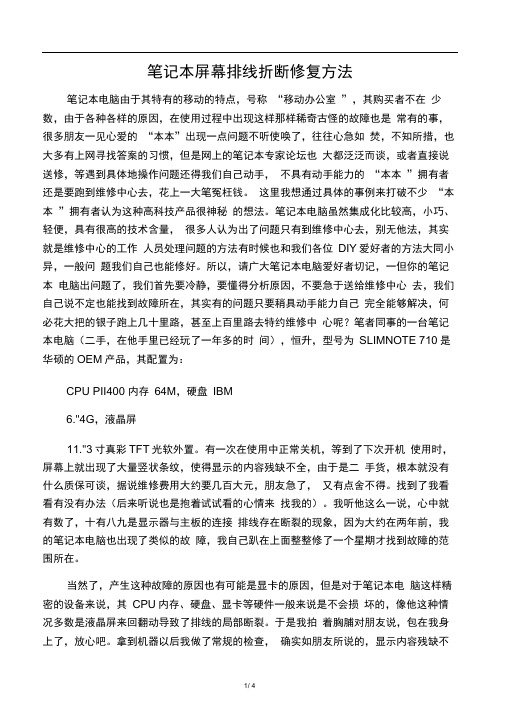
笔记本屏幕排线折断修复方法笔记本电脑由于其特有的移动的特点,号称“移动办公室”,其购买者不在少数,由于各种各样的原因,在使用过程中出现这样那样稀奇古怪的故障也是常有的事,很多朋友一见心爱的“本本”出现一点问题不听使唤了,往往心急如焚,不知所措,也大多有上网寻找答案的习惯,但是网上的笔记本专家论坛也大都泛泛而谈,或者直接说送修,等遇到具体地操作问题还得我们自己动手,不具有动手能力的“本本”拥有者还是要跑到维修中心去,花上一大笔冤枉钱。
这里我想通过具体的事例来打破不少“本本”拥有者认为这种高科技产品很神秘的想法。
笔记本电脑虽然集成化比较高,小巧、轻便,具有很高的技术含量,很多人认为出了问题只有到维修中心去,别无他法,其实就是维修中心的工作人员处理问题的方法有时候也和我们各位DIY爱好者的方法大同小异,一般问题我们自己也能修好。
所以,请广大笔记本电脑爱好者切记,一但你的笔记本电脑出问题了,我们首先要冷静,要懂得分析原因,不要急于送给维修中心去,我们自己说不定也能找到故障所在,其实有的问题只要稍具动手能力自己完全能够解决,何必花大把的银子跑上几十里路,甚至上百里路去特约维修中心呢?笔者同事的一台笔记本电脑(二手,在他手里已经玩了一年多的时间),恒升,型号为SLIMNOTE 710是华硕的OEM产品,其配置为:CPU PII400 内存64M,硬盘IBM6."4G,液晶屏11."3寸真彩TFT光软外置。
有一次在使用中正常关机,等到了下次开机使用时,屏幕上就出现了大量竖状条纹,使得显示的内容残缺不全,由于是二手货,根本就没有什么质保可谈,据说维修费用大约要几百大元,朋友急了,又有点舍不得。
找到了我看看有没有办法(后来听说也是抱着试试看的心情来找我的)。
我听他这么一说,心中就有数了,十有八九是显示器与主板的连接排线存在断裂的现象,因为大约在两年前,我的笔记本电脑也出现了类似的故障,我自己趴在上面整整修了一个星期才找到故障的范围所在。
Y470亲手拆机清灰换硅脂解决本本高温难题

取下散热模组,可以看到出风⼝处已经被灰尘堵的差不多了
不影响散热那才怪!
铲掉了原⼚硅脂!
⽤棉签清理⼲净的散热模组
在核⼼的中⼼涂少量的硅脂,然后直接盖上散热模组,这样接触是最均匀的,效果也最好!
直接盖上散热模组,⼩⼼的拧上螺丝,还是注意不要向下使劲⽤⼒要均匀!最后不要忘了安上风扇的电源线!从左侧安装主板,注意不要压着排线了!
安装屏幕排线的时候,稍稍的拉⼀下那个透明条保证排线安装紧了!
然后逆序安装回去就⾏了,注意螺丝不要安装错了另外安装导航板后⾯的固定螺丝的时候⼀定要轻,我安装的时候就⼜拧坏了⼀个唉,找时间去售后换⼀个吧!
最后来试试MX-4 硅脂的效果吧室内温度20℃左右,硅脂是3⽉24号换的,测试是今天做的!
拷机温度稳定在70℃以下,CPU电压在1.201不变!CPU Throttling没有反应,游戏卡顿的问题从此不复存在!本教程是从根源上给咱们的⼩Y解决散热问题,完全不需要什么外置的散热器,散热垫,抽风散热器等给⼩Y降温⼤家在⽤⼩Y游戏的时候只需要注意拿掉左侧的键盘膜,加⼤进风量,必要的时候可以把笔记本的后⾯两个脚垫垫⾼,增加空⽓流通,同时注意散热模式⼀定要使⽤强散热模式便可以⽆压⼒的渡过这个夏天,我个⼈是推荐笔记本主动散热的,不赞同在出风⼝抽风散热来降温那样只会让问题原来越严重!
换了硅脂后,我⾃⼰在室温28度时再测了⼀下,温度不超80度,降频不复存在。
还后不要怕拆机哦!⼀步步来很简单。
联想的模具很好的,没有那么脆。
- 1、下载文档前请自行甄别文档内容的完整性,平台不提供额外的编辑、内容补充、找答案等附加服务。
- 2、"仅部分预览"的文档,不可在线预览部分如存在完整性等问题,可反馈申请退款(可完整预览的文档不适用该条件!)。
- 3、如文档侵犯您的权益,请联系客服反馈,我们会尽快为您处理(人工客服工作时间:9:00-18:30)。
笔记本排线故障解决。
2011-03-10 16:28:26
所谓排线,顾名思义,就是把很多根电线并排整齐的排列在一起,起到传输数据信号的作用,同时
采用排线也能使电路显得整洁、美观。
相信玩“本本”的爱好者大都玩过台式机,排线的结构和台式机的硬盘、光驱、软驱等的数据线一样,只不过排线是由韧性非常高的塑料薄膜中间夹着若干根很薄的金属条组成的,与硬盘数据线比起来更显得轻巧,不过古董的本本还是用下图这种。
早期用的单股电线
一般来说,排线具有很高的韧性,轻易不会折断,但是由于是二手的机器,已经使用了若干年了,
其液晶屏不知打开又合上了多少次,再加之使用方法不当,频繁向同一个方向来回活动液晶屏的话就有
可能断,如果折断一根、两根还有接起来的可能,断太多的话,到了无法接的地步只有更换新的,对与
已经使用了一些年头的二手笔记本,其配件早就不生产了,要想买到相同型号的排线已经不大可能。
其
实笔记本电脑的排线有两种,一种是从屏幕通往显卡部分的排线,一种是从屏幕控制电路通往TFT面板的
排线,这两根线都起着传输显示内容的作用,所不同的在于从屏幕通往显卡部分的排线是传送整个屏幕
显示的信号,到了控制电路之后这些信号被分成每个像素要显示的内容在传往TFT面板。
如果其中任何一
处的排线出现问题,显示就会不正常。
了解了排线的结构以后,接下来就是打开笔记本电脑,找到排线的位置。
工具准备:电烙铁(优质
锡丝、松香等)、数字万用表、美工刀片、703或704硅橡胶(密封行输出高压嘴的东西,家电维修部可
以找到)等。
使用的工具
各大品牌的笔记本排线颜色、形状可能不大相同,但结构肯定都是一样的。
液晶屏与主板的连接排
线大都在液晶屏的下方,我们要先把笔记本电脑拆开,才能看到排线。
不同品牌、型号的笔记本电脑拆
卸方法都差不多,可以先观察一下,看笔记本外壳是有几个整体部分构成的。
一般来说,先找一块柔软
的布垫在桌子上,使笔记本底部朝上,把底部的几根螺丝卸下来,然后再把笔记本正面朝上,打开液晶
屏,这时候我们才可以把“本本”的前面板和键盘拿掉,注意,前面板上有鼠标和音箱,它们和主板之
间也大多是用带插头的排线连接起来的,键盘也不例外。
先要小心地把排线那头的插头从主板上小心的
拿下来,才能分别把前面板和键盘拿掉。
这时候我们就可以看到“本本”的主板了,从主板到液晶屏的排线一般有两根,最宽的那一根(大
约有4厘米宽)就是传输数据信号的排线,就是它有折断的地方!而另一根是液晶屏背光灯用的。
有的笔
记本电脑主板到液晶屏的排线是一根,只不过是把液晶屏信号和控制背光灯的信号用一根排线传输罢了。
只要将两根排线分别向上方拉,拉松动后,一边向上拉一边抠住底端的接口,就可以将排线拔出来了。
找到排线以后,可是又怎么能确认是哪地方断了呢?首先要用观察法,先用肉眼看排线哪地方有明
显的折痕,排线断开全是由折痕引起的。
可以借助高倍放大镜在强光下辅助观察,由于排线比较薄,折
断的地方应该是能看出来的。
找到疑点以后,为了确保万无一失,我们再借助数字万用表进一步“确诊”。
普通的表笔肯定不行
,太粗了,我们在表笔上分别接上缝衣针,用200欧姆电阻档,表笔在刚才怀疑断开点的两边用缝衣针代
替表笔轻轻划开排线上的那层具有韧性的薄膜测量,电阻显示无穷大的那此处肯定断了,断点找到以后
,我们就用刀片轻轻的把具有韧性的那层薄膜刮掉,这一步千万要小心,因为排线实在是太薄、太细了
,不要把那么细的排线刮断了,更不能在排线上刮出洞来,以露出金属光泽为准。
刮好以后就准备焊接,用刀片刮一点松香的粉末放在刚才刮开的排线上(助焊用),然后等电烙铁
烧热了,把电烙铁的电源插头拔掉(这一步一定要做到,否则被静电把主板烧坏了可别找我啊!),利
用余热,烙铁头稍微沾一点焊锡,飞快的在排线撒上松香粉的地方抹一下,再垂直抬起来,排线断开的
地方就被焊好了,记着,速度一定要快,否则排线就被烫坏了,如果一遍不行可以多来几遍,最好能找
一段废旧的影碟机或者手机的排线先把焊接技术练好了再动手。
焊好以后,数字万用表检测无误,用703硅橡胶在焊点上和周围以及背面都涂上一层,大约一、两个
小时以后等到表面自然风干了再反复涂1-2遍,利用703硅橡胶干了以后具有弹性的特点起到固定焊点的
作用,使其在以后的使用中不至于再次断开。
等到硅橡胶完全风干了以后就可以装机测试了。
这一步笔者就不再多说了,完全是按照刚才拆卸时
相反的顺序装好,辛苦了半天,该测试一下自己的劳动成果了,相信你只要按照我刚才所介绍的步骤去
做了,一定会取得成功的。
